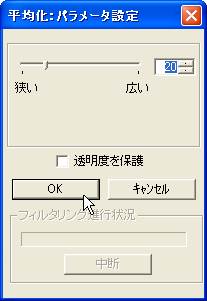各色ごとに影のレイヤを作成します。
「レイヤマネージャ」で、影をつけるレイヤを選択してから、「レイヤマネージャ」の中の[レイヤの新規作成]を左クリックして、表示されるメニューから「ビットマップレイヤを作成」を左クリックして選択して下さい。
影をつける色のレイヤの上に影のレイヤが作成されます。
[ノーマルペン]を左クリックして、「カラーメーカー(スライダー)」と「ノーマルペン」ウインドウを開いてペンの設定を行い、作成したレイヤに影となる色をつけます。
次に影をより自然に表現するために、「平均化」のフィルタを掛けます。
メニューバーの「フィルタ」の中の「基本」から「平均化」を左クリックして選択します。
「平均化:パラメータ設定」ウインドウが開きます。
ここでパラメータ(数値)を操作することによって、影のぼかし具合が変化します。
パラメータを操作するごとに画像の状態は変化しますので、調整をしながら状態を確認して、丁度良い具合の位置で[OK]を左クリックして状態を固定して下さい。
1枚目の「影」のレイヤが作成できましたら、同様に各影ごとにレイヤを作成していきます。


Daisy
Club
Copyright © ICHIKAWA SOFT LABORATORY 2002 |
   |

|